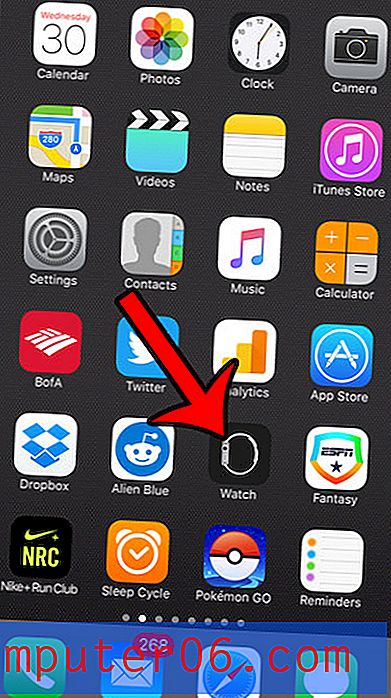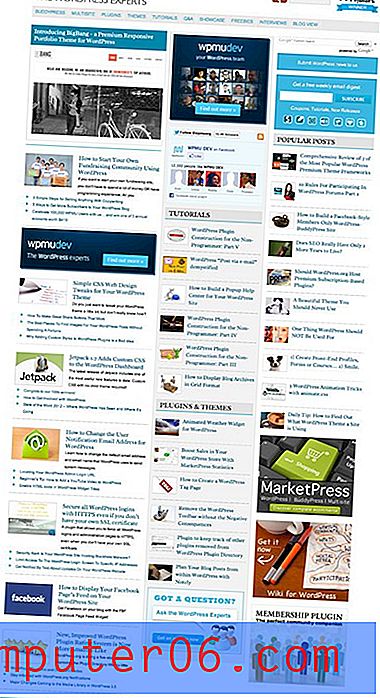Jak ukryć inicjały nadawcy i zdjęcia w Outlook.com
Podczas przeglądania wiadomości e-mail Outlook.com w przeglądarce internetowej prawdopodobnie zauważyłeś małe kółko po lewej stronie nazwy nadawcy. Czasami koło to zawiera obraz, a innym razem inicjały.
Ten dodatkowy plusk kolorów może przerwać monotonię wyświetlacza, ale może być rozpraszający lub niepożądany. Nasz samouczek poniżej pokaże Ci, gdzie znaleźć ustawienie sterujące tym ekranem, abyś mógł go wyłączyć.
Jak usunąć koła ze zdjęciami i inicjałami obok wiadomości e-mail w Outlook.com
Kroki opisane w tym artykule zostały wykonane w komputerowej wersji Google Chrome, ale będą również działać w komputerowych wersjach innych przeglądarek. Kroki opisane w tym przewodniku mają na celu usunięcie kręgu po lewej stronie wiadomości e-mail w skrzynce odbiorczej zawierających inicjały nadawcy lub małe zdjęcie. Nie wpłynie to na ustawienia obrazu używane w innych aplikacjach, takich jak aplikacja Poczta na telefonie lub stacjonarna wersja programu Outlook. To ukryje obrazy nadawców tylko podczas przeglądania wiadomości e-mail Outlook.com w przeglądarce internetowej.
Krok 1: Przejdź do https://www.outlook.com i zaloguj się do konta Outlook.com, dla którego chcesz zmienić to ustawienie.
Krok 2: Wybierz ikonę koła zębatego w prawym górnym rogu okna.
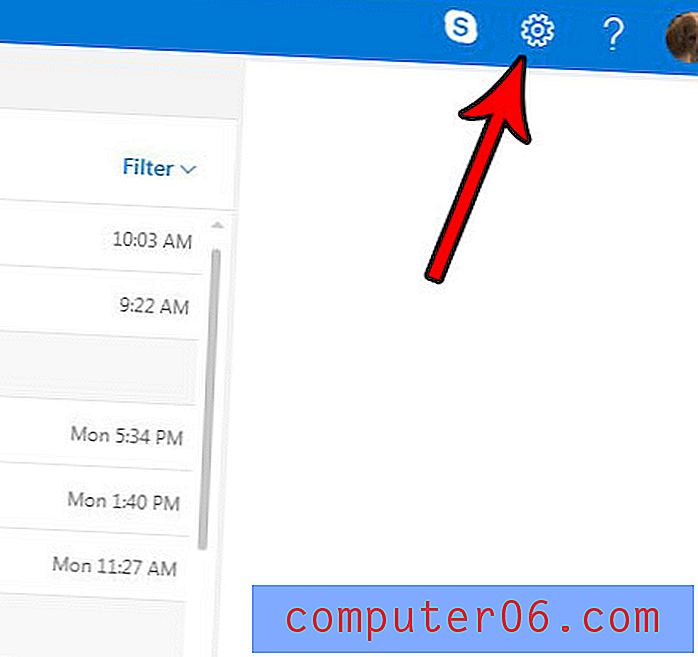
Krok 3: Kliknij przycisk po prawej stronie obrazu nadawcy, aby go wyłączyć.
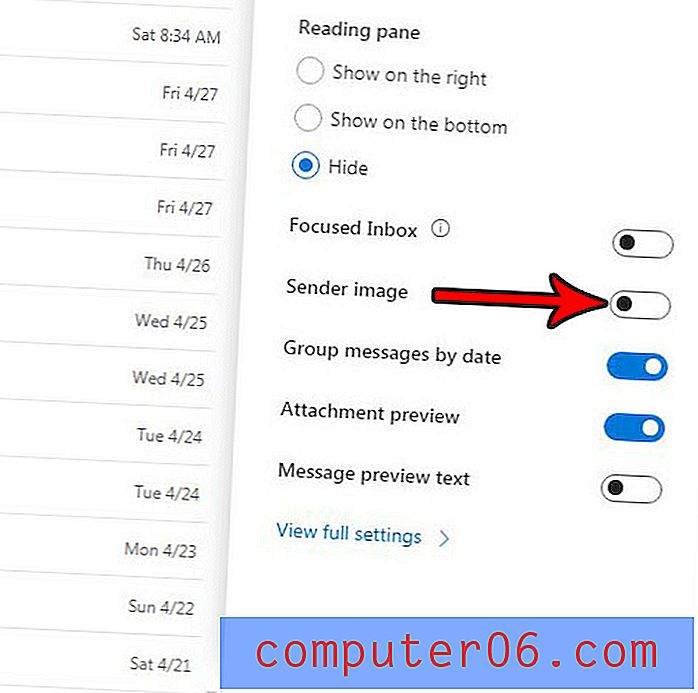
Czy nie podoba ci się, jak program Outlook dodaje prostokątny podgląd witryny po wpisaniu linku do wiadomości e-mail? Dowiedz się, jak wyłączyć podgląd linków do Outlook.com, aby ta dodatkowa informacja nie była zawarta w e-mailach.